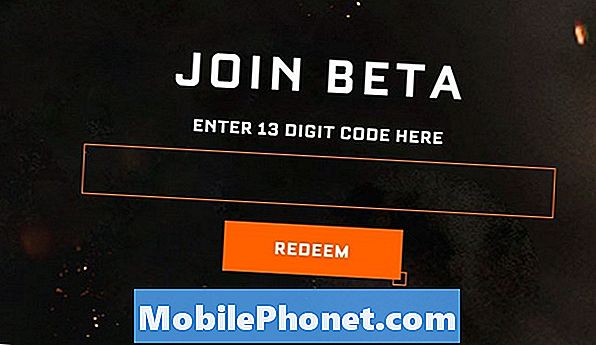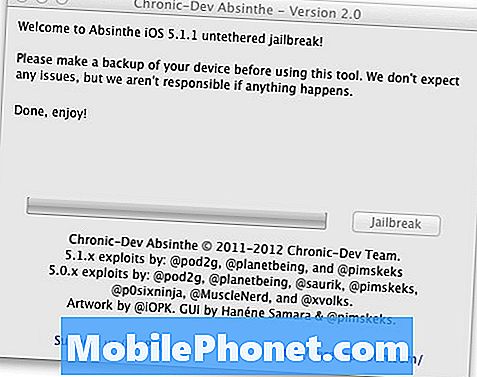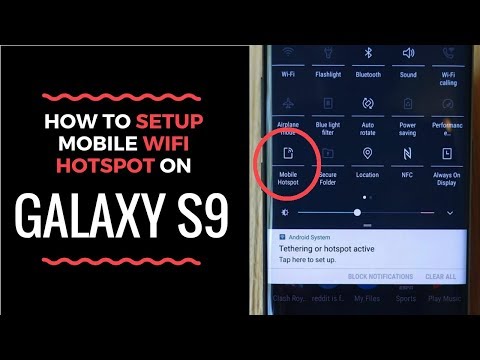
מדריך זה מסביר כיצד להתקין ולהשתמש ב- Galaxy S9 כנקודה חמה ניידת. הטלפון שלך מסוגל לשתף את חיבור הנתונים שלו עם מחשב נייד, טאבלט או מערכת משחקים ניידת הודות לתכונת ה- hotspot. מה שהופך את הטלפון שלך לרשת WiFi. במילים אחרות, באמצעות חיבור האינטרנט של הטלפון שלך במכשירים אחרים.
בעוד על וריזון מהיר, AT & T, או T-Mobile 4G LTE של S9 גלקסי הוא מהיר יותר מאשר כמה אנשים בבית האינטרנט של אנשים. לאחר מכן, אתה יכול להשתמש באינטרנט מהיר על כל מכשיר, במקום לשלם עבור מלון WiFi יקר בזמן הנסיעה.
קרא: כיצד להשבית מותקנת מראש Apps על גלקסי S9
השימוש בגלקסי S9 כנקודה חמה אישית נקרא לעתים קרובות נקודה חמה ניידת, נקודה חמה ניידת או אפילו שיתוף אינטרנט בין ניידים. באפשרותך להפעיל במהירות את הנקודה החמה ולבחור סיסמה, כך החיבור מאובטח. לחלופין, השתמש בשיתוף אינטרנט בין ניידים עבור חיבור מאובטח עוד יותר. נסביר הן בסרטון שלנו והן בהוראות שלהלן.
לפני שנתחיל, זכור כי ספקים מסוימים (כמו Verizon) גובים תשלום חודשי נוסף עבור הפונקציה hotspot. יתר על כן, רוב תוכניות נתונים בלתי מוגבל לא מאפשרים את זה בכלל. אם תנסה את השלבים הבאים והיא נכשלת, התקשר למפעיל שלך והוסף את התכונה נקודה חמה. עם זאת, אתה יכול בקלות לשרוף באמצעות תוכנית נתונים 5GB שלם לחודש בחודש אחד באמצעות נקודה חמה, אז לנקוט זהירות.
כיצד להשתמש בגלקסיה S9 כמו נקודה חמה ניידת
- ראש אלהגדרות מהאפליקציה במסך הבית, ממגש האפליקציות, או על ידי משיכת סרגל ההודעות והקשת כפתור הגדרות ההילוכים
- הקש עלחיבורים
- גלול למטה ובחרנקודה חמה ניידת ו - Tethering
- בחרנקודה חמה ניידת (או הפעל את המתג)

- אתה יכוללהשתמש שם וסיסמה כלולים, אוצור משלך
- כעת הקש או החלק את המתג למצבהפעל את הנקודה החמה שלך
- לאחר מכן, זה יהיהאמת החשבון שלך מכיל את התכונה נקודה חמה, ולהתחיל לשתף חיבור WiFi
- עקוב אחריעל המסך כדי לחבר את ההתקנים האחרים שלך לנקודה החמה של Galaxy S9

זה נראה מבלבל, אבל זה פשוט מאוד. ברגע שאתה מפעיל את זה על המכשירים האחרים שלך מיד לראות את גלקסי S9 כמקור אינטרנט. לאחר מכן, עבור אל הגדרות WiFi במחשב הנייד, בטאבלט, במחשב או בהתקן המשחקים שלך ומצא אותו. אתה בעצם מתחבר ל- Galaxy S9 בדיוק כמו שאתה עושה ב- WiFi בבית, בסטארבקס או במלון. זה אותו תהליך.
לפני שתעבור רחוק מדי, מומלץ להכות את שלוש הנקודות בפינה העליונה של המסך ולבחורהגדרות פסק זמן. לאחר מכן, בחר כמה זמן תישאר הנקודה החמה של ה- Galaxy S9 שלך כאשר היא אינה בשימוש. כברירת מחדל, הוא יכבה באופן אוטומטי לאחר 10 דקות של חוסר פעילות. זה חוסך חיי הסוללה, ואת הנתונים שלך.
הפעל / כבוי את גלקסיית S9 WiFi Hotspot
עכשיו שיש לך את כל זה להגדיר, הנה איך להפוך במהירות את נקודה חמה לסירוגין מבלי fumbling דרך הגדרות.

גלקסי S9 וגלקסי S9 + יש "הגדרות מהירות" בסרגל ההודעה הנפתח בחלק העליון של המסך עבור גישה קלה. החלק למטה מהחלק העליון של המסך פעמיים כדי לראות מספר מורחב של כל ההגדרות המהירות. בדרך כלל יש אפשרויות WiFi, Bluetooth, Sound, פנס והגדרות שימושיות אחרות.
אתר את הנקודה המהירה של הגדרת נקודה חמה ניידת, והקש עליה פעם אחת, כפי שמוצג למעלה. פעולה זו הופכת מיידית את התכונה נקודה חמה לסירוגין. המאפשר לך לשתף במהירות את הגישה לאינטרנט מבלי להתעסק עם תפריט ההגדרות.
כיצד להשתמש
תוכל גם לשתף את חיבור הנתונים שלך באמצעות כבל USB, במקום כנקודה חמה אלחוטית. שימוש ביציאת ה- USB בתחתית הטלפון מספקת חיבור מהיר ומאובטח יותר. זה נמצא באותה תפריט הגדרות תחתקישוריות USB.
- ראש אלהגדרות מהאפליקציה במסך הבית, ממגש האפליקציות, או על ידי משיכת סרגל ההודעות והקשת כפתור הגדרות ההילוכים
- הקש עלחיבורים
- גלול למטה ובחרנקודה חמה ניידת ו - Tethering
- בחרקישוריות USB(אפור עד שתחבר את כבל ה- USB)

מכאן רק להפעיל את קשירת ה- USB, ולאחר מכן חבר את כבל ה- USB למחשב או למחשב הנייד. ב- Mac, יהיה עליך לעבור אל 'העדפות רשת' ולהגדיר שיתוף אינטרנט בין ניידים באמצעות USB כאפשרות רשת. ב- Windows, חלון מוקפץ קטן אמור להנחות אותך להתחבר לרשת חדשה, ייתכן שהמכשיר שברשותך יצטרך להוריד ולהתקין מספר מנהלי התקנים תחילה.
זה קל ונוח יותר פשוט להשתמש נקודה חמה גלקסי S9 WiFi, אבל כמה יעדיפו קשירה במקום. כמו כן, רוב ספקי האלחוטי אינם מאפשרים קשירה, אבל לנסות את זה רק במקרה.
בעיות פוטנציאליות של Hotspot
לסיום, יש לנו עוד טיפ אחד בשבילך. הקפד לפקוח עין על השימוש בנתונים שלך. אם יש לך תוכנית נתונים בלתי מוגבלת אתה בסדר, אבל עבור כולם, נקודה חמה מסוכן. הסיבה לכך היא כי רק כמה שעות אתה יכול בקלות להשתמש בתוכנית 5GB כולו יש לך כל חודש. צפייה כמה תוכניות Netflix יהיה לשרוף את כל התוכנית שלך בתוך שעות.
אנו ממליצים להיכנסהגדרות> חיבורים> שימוש בנתונים ולצפות בו מקרוב, כך שאתה לא הולך על הגבול שלך ולקבל חיובים overage על הצעת החוק שלך. ראינו תגובה אחת שבה משתמש קיבל שטר של $ 900 מ- Verizon. הסיבה לכך היא ש- iPhoto מגובה באופן אוטומטי תמונות לענן לאחר חופשה. הוא היה על נקודה חמה ניידת, והוא השתמש בכל הנתונים שלו.
היזהר אם אתה רואה עדכונים אוטומטיים, גיבויים צילום, עדכוני תוכנה למחשב שלך, ועוד כמה מצבים דומים אחרים. בנוסף, חיובי נדידה חלים אם אתה מחוץ למדינה. באמצעות נקודה חמה בעת נסיעה לחו"ל יכול להוסיף במהירות עד תשלום עצום כאשר אתה מקבל הביתה. רק לנקוט זהירות, ולשים לב מה משתמש בנתונים בטלפון שלך.
בזמן שאתה כאן, ללמוד על שימוש מסנן גלקסי S9 מצב לילה, או לקבל עמיד מגן גלקסי S9 + מגן ולשמור על הטלפון שלך בטוח.